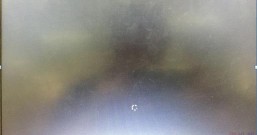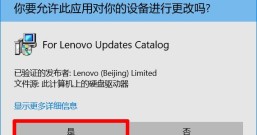联想电脑是现在很多用户都在使用的电脑品牌,最近有使用联想ThinkPad X1 Carbon 2020的用户重装系统,但由于该款机型上市的时间并不算长,因此许多用户因此不知道如何进入bios设置从U盘启动。下面小编就为大家带来联想ThinkPad X1 Carbon 2020进入bios设置从U盘启动方法介绍,快来看看吧!

联想ThinkPad X1 Carbon 2020进入bios设置从U盘启动方法
2、选择Config里的Serial ATA(SATA), SATA Mode选择AHCI。如图所示:

3、选择Startup,选择Boot菜单,将U盘设置到第一位。如图所示:

4、按F10保存退出。
5、电脑重启进入PE系统。如果没有,则在开机后按F12进入电脑的快捷启动菜单,回车USB:U盘名字。电脑会自动重启进入PE系统。
6、若可以看到USB HDD,但无法从U盘启动,我们还需进行如下设置。
7、重新进入bios,找到“security”,在栏目下选择“secure boot”,将其设置为disable。

8、回到start up菜单中,找到“uefl/legacy boot”,设置为“both”,并将“csm support”设置为“YES”即可。